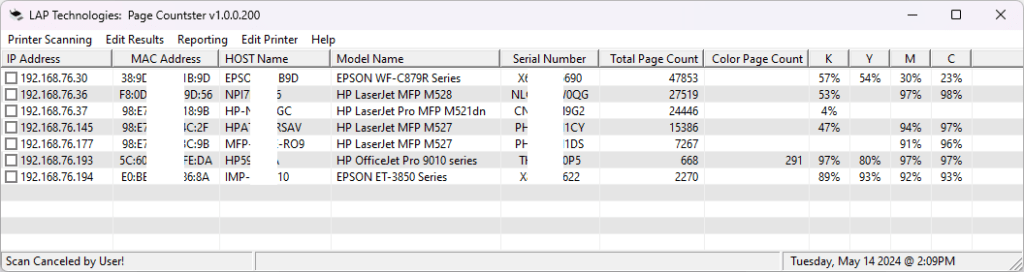Thunderbird + Gmail + Google Agenda
Comment configurer et utiliser Thunderbird avec Gmail et Google Agenda?
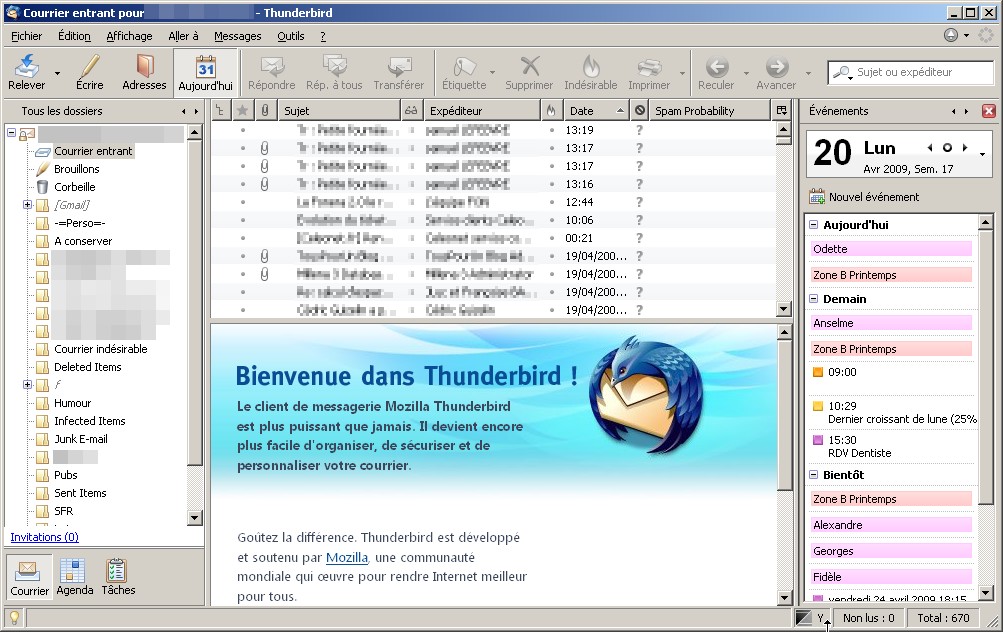
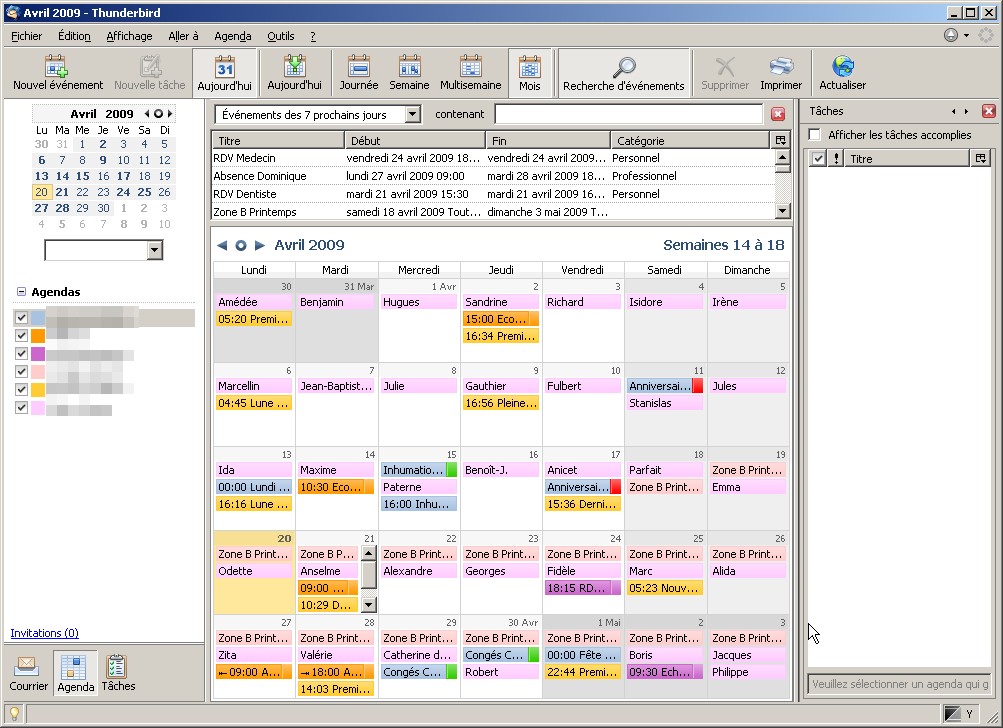
Pourquoi d’abord?
Pour avoir son agenda partout (PC, iPhone, …)
Pour être averti de partout (SMS, Email…)
Pour gérer plusieurs agendas privés ou public et collaboratif
Parce qu’avec Thunderbird, c’est quand même plus simple et rapide que directement dans Google Agenda.
Tout d’abord, il vous faut un compte GMail & Thunderbird:
http://www.mozilla-europe.org/fr/products/thunderbird/
Ensuite 3 extensions à Thunderbird
– Fournisseur pour Google Agenda 0.5.1
– Lightning 0.9
– Zindus 0.8.5
1 – Configuration de GMail
Il y a 2 façons de recevoir vos emails.
Soit en mode POP, c’est à dire que vos emails seront copiés sur votre PC. (le choix le plus courant)
Soit en IMAP, les emails sont gérés par Thunderbird directement en ligne sur le serveur. (perso, c’est mon choix)
Dans les deux cas, il faut activer le mode dans GMail.
Pour cela, allez sur votre page GMail.
Paramètres -> Transfert et POP/IMAP
et là
Téléchargement POP -> Activer le protocole POP pour tous les messages (même ceux qui ont déjà été téléchargés)
et/ou
Accès IMAP -> Activer IMAP
Et n’oubliez pas [ENREGISTRER LES MODIFICATIONS] !
2 – Configuration de Thunderbird pour GMail
En mode POP: Google nous gratifie d’un tutoriel.
En mode IMAP: Google propose aussi un tutoriel.
3 – Installons les extensions
Pour installer une extention, dans Thunderbird:
Outils -> Modules complémentaires
Puis Installer, localisez l’extension que vous avez téléchargé, et ainsi de suite pour chacune.
Enfin fermez et redémarrez Thunderbird.
3 – Google Agenda
Vérifiez que votre Google Agenda est bien activé. Pour cela, allez sur votre compte GMail, et cliquez sur Google Agenda.
Si Google Agenda n’est pas activé, il vous proposera de le faire.
Ne fermez pas Google Agenda, nous allons en avoir besoin…
Dans Thunderbird, il vous reste à configurer l’accès à Google Agenda
Lancez Thunderbird.
En bas à gauche, cliquez sur Agenda
Supprimez dans le bloc [Agendas] l’agenda pas defaut. (optionnel)
Clic droit dans le même bloc, Nouvel Agenda -> Sur le réseau -> Google Agenda
En dessous il va falloir coller l’url de l’XML de votre agenda…
Pour l’obtenir, retour sur Google Agenda.
Là, sur la gauche, en bas du bloc Mes Agendas, cliquez sur Propriétés
Vous obtenez la liste de vos agendas (au départ un seul). Cliquez sur celui que vous voulez gérer dans Thunderbird.
Là, dans la nouvelle fenêtre vous avez en bas Adresse URL privée : suivie de 

Cliquez sur  copiez l’adresse obtenue dans Thunderbird là ou nous en étions restés, puis Suivant.
copiez l’adresse obtenue dans Thunderbird là ou nous en étions restés, puis Suivant.
Vous pouvez le faire avec autant d’agendas perso que vous allez créer sous Google Agenda, ou d’agenda public.
Vous pouvez partager vos agendas, aussi veillez bien au lien  que vous donnerez ainsi que la configuration de partage de ceux-ci dans Google Agenda.
que vous donnerez ainsi que la configuration de partage de ceux-ci dans Google Agenda.
Google Agenda peut vous prevenir par email, SMS… de vos rendez vous, anniversaires…
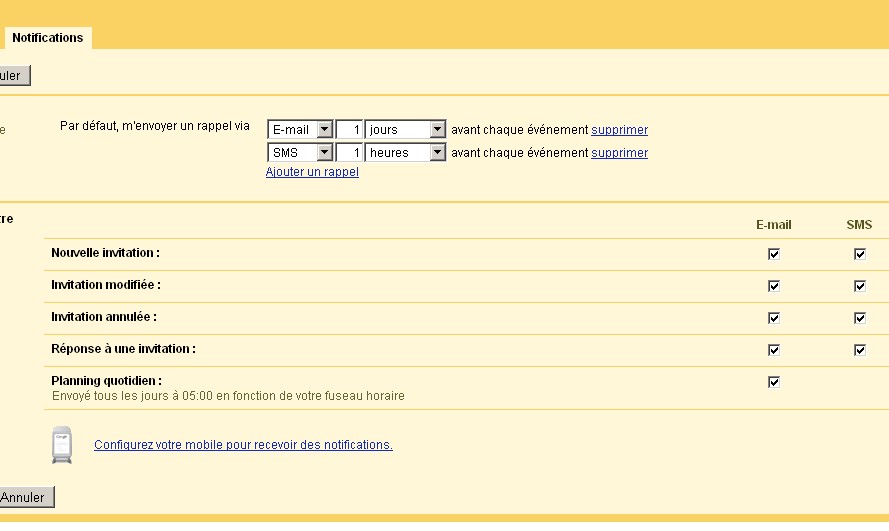
Quelques Agendas Publics (qui peuvent etre ajoutés aussi bien dans Google Agenda que Thunderbird)
 Congés Zone A
Congés Zone A
 Congés Zone B
Congés Zone B
 Congés Zone C
Congés Zone C
 Tour de France 2009
Tour de France 2009
4 – Zindus
Cette extension permet de faire une chose simple: Synchroniser vos contacts GMail et ceux de Thunderbird.
Pour le configurer, dans Thunderbird, Outils, Zindus et là, ajouter les comptes Gmail que vous souhaitez synchroniser (Email complet et mot de passe gmail)
Extensions bonus:
– Adblock Plus 1.0.2
– Attachment Sizes 0.0.5
– Auto Zip Attachments 0.6.2
– MR Tech Toolkit 6.0.3.3
– NestedQuote Remover 0.8.2
– QuoteCollapse 0.7
– ThunderBayes 1.0.1
– Update Notifier 0.1.5.4